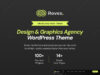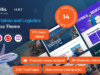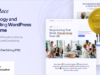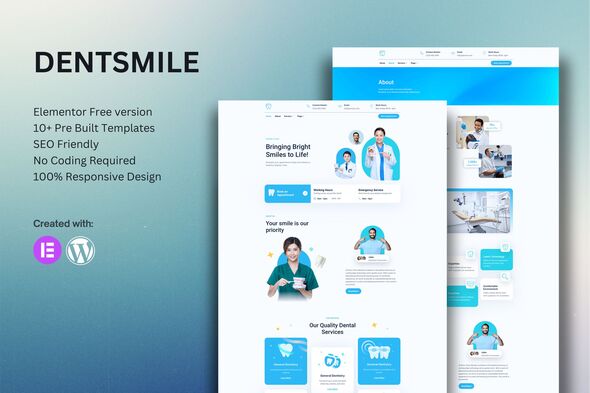
Dentsmile – Dentist & Dental Clinic Elementor Template Kit ist eine Sammlung von Layouts für das WordPress-Plugin Elementor Page Builder, das für die Verwendung mit der kostenlosen Version von Elementor für ein sauberes Design entwickelt wurde. Es funktioniert mit den meisten Designs und ist für die Verwendung mit dem kostenlosen Hello Elementor-Design optimiert.
Mehr als 10 Importvorlagen sind sofort einsatzbereit:
- Heim
- Um
- Dienstleistungen
- Leistungsdetails
- FAQ
- Nachricht
- Kontakt
- 404
- 404
- Team
- Globales Stil-Kit
- Kopfzeile
- Fußzeile
Vorlagenfunktionen
- Keine Upgrades oder Pro-Plugin erforderlich
- Wirklich, keine Codierung erforderlich
- Globaler Designstil
Mit dem Kit installierte Plugins
- Elementor
- Elements Kit Lite
- MetForm
- Themesflat-Addons für Elementor
So verwenden Sie Vorlagen-Kits:
Dies ist kein WordPress-Vorlage. Template-Kits enthalten nur die Designdaten für Elementor und werden mit dem Envato Elements-Plugin für WordPress oder direkt über Elementor installiert.
- Laden Sie Ihre Kit-Datei von Envato herunter und entpacken Sie sie nicht. Wenn Sie den Safari-Browser verwenden, müssen Sie möglicherweise sicherstellen, dass „Sichere Dateien nach dem Herunterladen öffnen“ in den Browsereinstellungen deaktiviert ist.
- Gehen Sie zu Einstellungen > Permalinks und stellen Sie sicher, dass Postname ausgewählt ist.
- Gehen Sie zu Darstellung > Designs > Neu hinzufügen und stellen Sie sicher, dass Hello Elementor installiert und aktiviert ist. Sie werden aufgefordert, Elementor zu installieren, falls Sie dies noch nicht getan haben.
- Gehen Sie zu Plugins und stellen Sie sicher, dass Elementor und Envato Elements installiert und in der neuesten Version sind. Wenn Ihr Kit Elementor Pro erfordert, muss es jetzt installiert und mit Ihrem Konto verbunden werden.
- Gehen Sie zu „Elemente“ > „Installierte Kits“ und klicken Sie auf „Vorlagen-Kit-Zip hochladen“ (oder klicken Sie auf Ihr Kit, um es anzuzeigen).
- Suchen Sie oben nach dem orangefarbenen Banner und klicken Sie auf „Anforderungen installieren“, um alle vom Kit verwendeten Plugins zu laden. https://envato.d.pr/ughD8Q
- Klicken Sie zuerst auf „Importieren“ für die globalen Kit-Stile. Dadurch werden die Site-Einstellungen eingerichtet.
- Klicken Sie in der angegebenen Reihenfolge bei den einzelnen Vorlagen auf „Importieren“. Diese werden in Elementor unter Vorlagen > Gespeicherte Vorlagen gespeichert und von hier aus wiederverwendet.
Seiten erstellen
- Gehen Sie zu Seiten und erstellen Sie eine neue Seite und klicken Sie auf Mit Elementor bearbeiten
- Klicken Sie auf das Zahnradsymbol unten links im Builder, um die Seiteneinstellungen anzuzeigen, und wählen Sie Elementor Volle Breite und Seitentitel ausblenden.
- Klicken Sie auf das graue Ordnersymbol, um auf die Registerkarte „Meine Vorlagen“ zuzugreifen, und importieren Sie dann die Seite, die Sie anpassen möchten.
- Die Startseite wird unter „Einstellungen > Lesen“ durch die Auswahl von „Statische Startseite“ festgelegt.
Wenn Sie Elementor Pro haben, werden Kopf- und Fußzeilen unter Vorlagen > Vorlage Builder angepasst.
Ausführliche Anleitung: https://help.market.envato.com/hc/en-us/articles/900000842846-How-to-use-the-Envato-Elements-WordPress-Plugin-v2-0
Für weitere Unterstützung gehen Sie im WordPress-Menü zu Elementor > Hilfe.
So richten Sie Folien und Registerkarten ein
1. Importieren Sie den Folien-/Registerkartenblock. Sie können mehr als einmal importieren und Kopien zum Anpassen unter Vorlagen > Gespeicherte Vorlagen finden. 2. Importieren Sie die Vorlage, in der die Folien/Registerkarten angezeigt werden. 3. Klicken Sie mit der rechten Maustaste auf die Seite, um den Navigator zu öffnen und das Karussell- oder Registerkarten-Widget zu suchen. 4. Wählen Sie die Folien- oder Registerkartenvorlage aus den Dropdown-Menüs auf der Registerkarte „Allgemein“ der Elementoptionen aus.
So importieren Sie Metforms-Vorlagen
- Metform importieren
- Importieren Sie die Vorlage dort, wo das Formular angezeigt wird, und klicken Sie dann auf „Vorlage anzeigen“, um sie im Builder zu laden.
- Klicken Sie mit der rechten Maustaste auf die Seite, um Metform-Widgets zu öffnen
- Klicken Sie auf „Neu“, lassen Sie das ausgewählte Feld leer und klicken Sie dann auf die Schaltfläche „Formular bearbeiten“
- Klicken Sie auf das graue Ordnersymbol „Vorlage hinzufügen“.
- Klicken Sie auf die Registerkarte „Meine Vorlagen“.
- Wählen Sie Ihre importierte MetForm-Vorlage aus und klicken Sie dann auf „Einfügen“.
- Sobald die Vorlage geladen ist, klicken Sie auf „Aktualisieren“.
Einrichten globaler Kopf- und Fußzeilen in ElementsKit
- Importieren der Kopf- und Fußzeilenvorlage
- Gehen Sie zu ElementsKit > Header Footer, wählen Sie Header und klicken Sie auf Neu hinzufügen
- Geben Sie ihm einen Titel, lassen Sie Gesamte Site ausgewählt und schalten Sie Aktivierung auf Ein
- Klicken Sie auf den Vorlagentitel und dann auf „Inhalt bearbeiten“.
- Klicken Sie auf das graue Ordnersymbol und wählen Sie die zu importierende und zu aktualisierende Kopfzeilenvorlage aus.
- Für Fußzeile wiederholen
Ausführliche Anleitung: https://help.market.envato.com/hc/en-us/articles/360038112932-How-to-use-the-Template-Kit-Import-plugin-from-Envato-to-Install-Elementor-Template-Kits
Dieses Template-Kit verwendet Demobilder von Envato Elements. Sie müssen diese Bilder von Envato Elements lizenzieren, um sie auf Ihrer Website verwenden zu können, oder Sie können sie durch Ihre eigenen ersetzen.
Sammlungen
- https://elements.envato.com/collections/D68UECPL4Z
Bewertung: 0
Verkäufe bisher: 3
Be the first to leave a review.